XAMPP這是一款功能非常全面的AMPP軟件包,這款軟件包中包含了Apache、MySQL、PHP和Perl,還是一款Linux平臺上可以使用的幾款非商業(yè)的AMPP軟件之一。因為采用了非常緊密的集成,所以這款軟件可以運行任何程序,無論是從個人主頁還是到功能全面的產(chǎn)品站點這款軟件都可以運行。而且這款軟件安裝起來非常的簡單,而且軟件設(shè)置也很容易操作,上手并不是特別的難,而且這款軟件帶有許多有用的軟件包,可以大大簡化像是生成流量報告或者加速PHP內(nèi)容這些任務(wù)。這款軟件還可以在Windows、Linux、Solaris這三種操作系統(tǒng)下運行,完全不用擔(dān)心使用平臺的問題,非常的方便。有需求的用戶千萬不要錯過這款功能強大的AMPP軟件包。
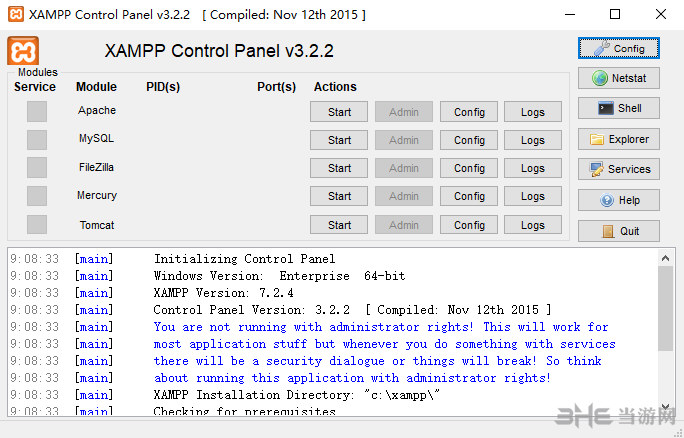
軟件特色
支援跨平臺使用。
可支援Xampp安裝至USB隨身碟內(nèi)的Apache與Mysql資料庫。
安裝與移除容易,安裝只需解壓縮檔案,移除只需刪除整個資料夾即可。
軟體整合了多種不同軟件(如:MySQL、Perl、PHP等軟件)。
安裝方法
1、下載解壓后雙擊xampp-win32.exe啟動軟件安裝,然后直接點擊Next
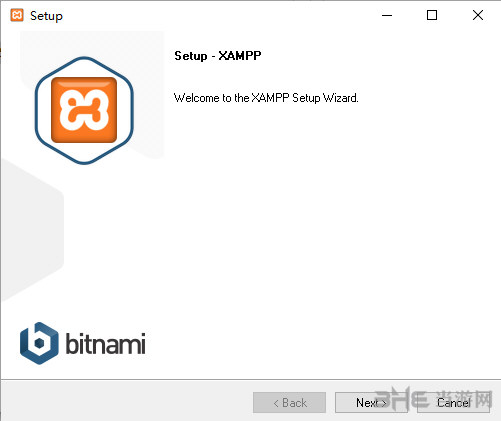
2、確認(rèn)全部勾選后點擊Next
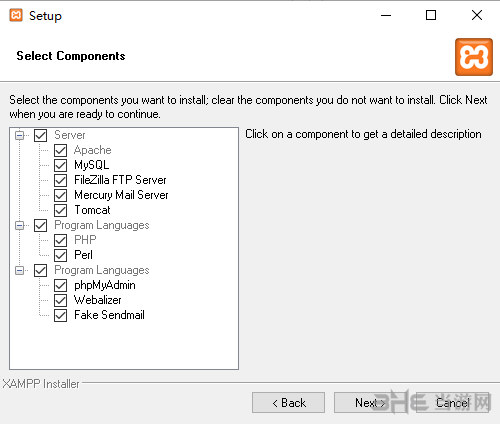
3、選擇好安裝位置后點擊Next
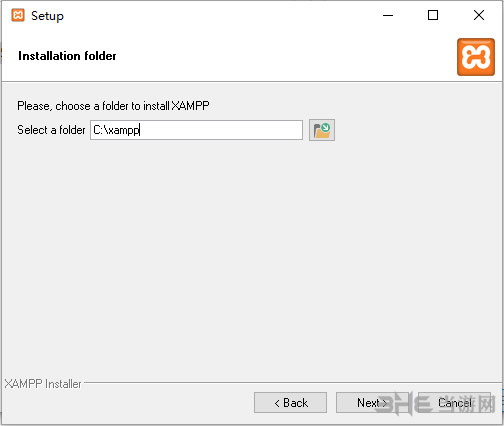
4、這里可以選擇打勾或者不打勾,打勾的話那點擊Next的時候就會啟動軟件官網(wǎng)學(xué)習(xí)軟件用法
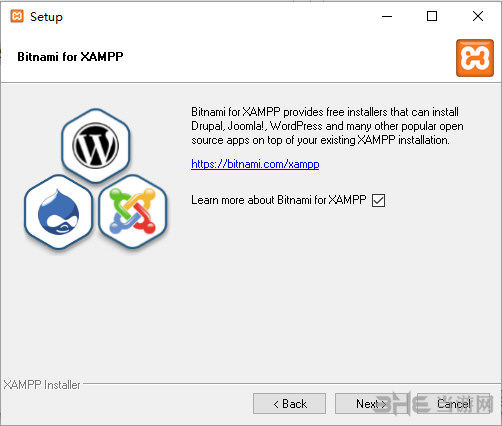
5、直接點擊Next就好
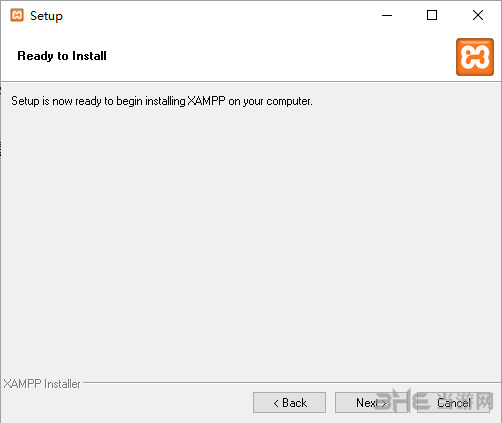
6、等待安裝完成
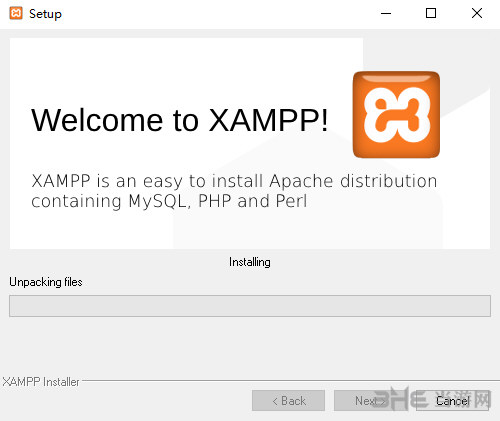
7、安裝完成后點擊Finish完成安裝后,就可以開始選擇語言了。
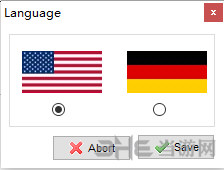
apache打不開怎么辦
不少用戶在安裝完成后,點擊啟動時apache打不開,也有用戶咨詢xampp的mysql啟動不了怎么辦?不過不用擔(dān)心,下面小編就通過實際案例解決這兩個問題,解決方法都是類似的,我們都通過端口修改來解決:
在使用XAMPP的時候,由于本人系統(tǒng)中已經(jīng)安裝了MySQL數(shù)據(jù)庫服務(wù)和Tomcat服務(wù)器,所以在啟動的時候就會出現(xiàn)端口被占用的情況。
()一般情況Tomcat服務(wù)器會使用80端口,MySQL會占用3306端口,我們考慮將Apache服務(wù)器的端口改為81,XAMPP中的端口改為3366)
這時我們可以通過更改端口的情況來進行解決,
如圖所示,這里我們雙擊打開XAMPP
1、更改Apache服務(wù)器端口
點擊Apache后邊的Config按鈕,選擇第一個文件httpd.conf
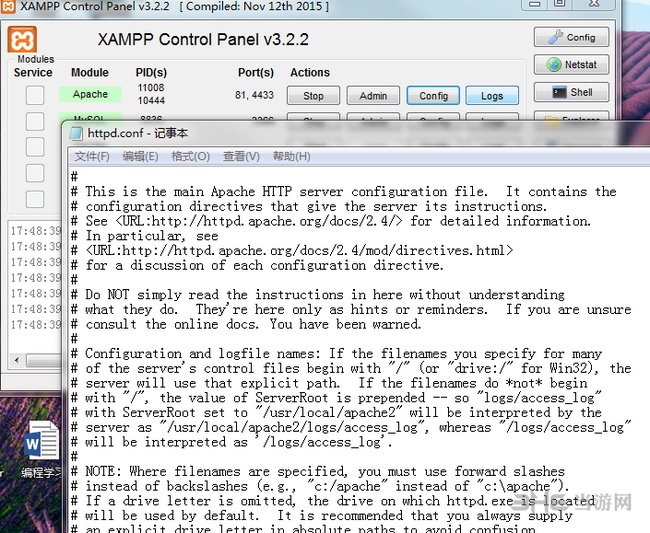
然后Ctrl+f搜一下80,將文件中的80全部改成81,然后保存!!
這里主要貼出這2處,不要嫌我繁瑣,有些同學(xué)可能會落下。
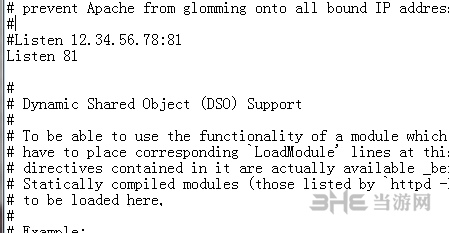
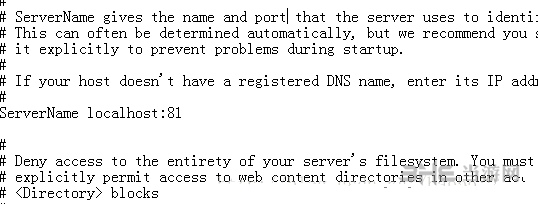
OK,Apache服務(wù)器端口更改成功!
2、更改MySQL端口
點擊MySQL后邊的Config按鈕,選擇第一個my.ini文件,打開后如圖所示。
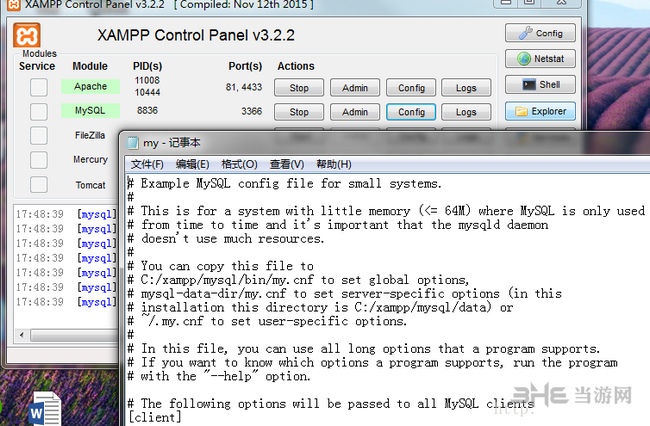
然后Ctrl+f搜一下3306,將文件中的3306全部改成3366,然后保存!!
這里將my.ini文件中的3306端口改為3366
主要有這2處,
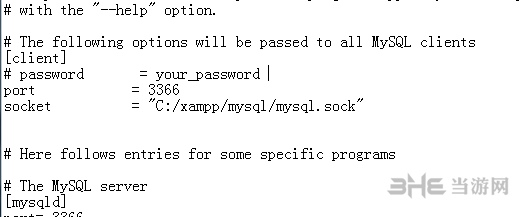
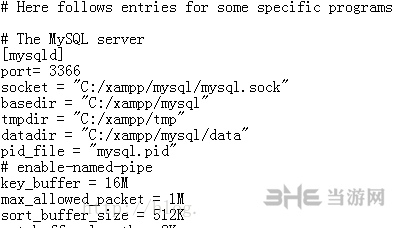
保存完這里MySQL端口就改可以了。
成功后如界面。Apache服務(wù)器中Port為81,MySQL中的Port為3366;
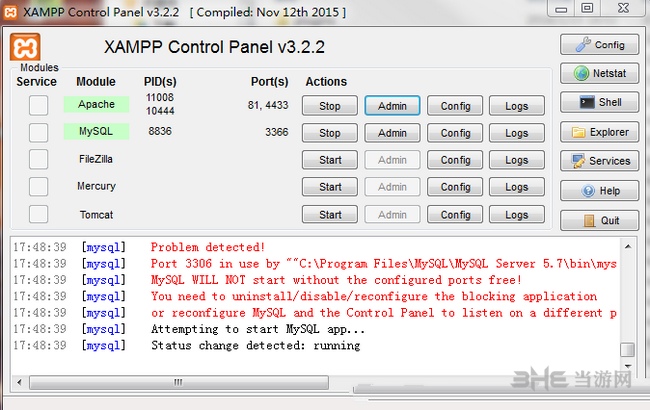
在瀏覽器中輸入localhost:81測試一下,如圖所示
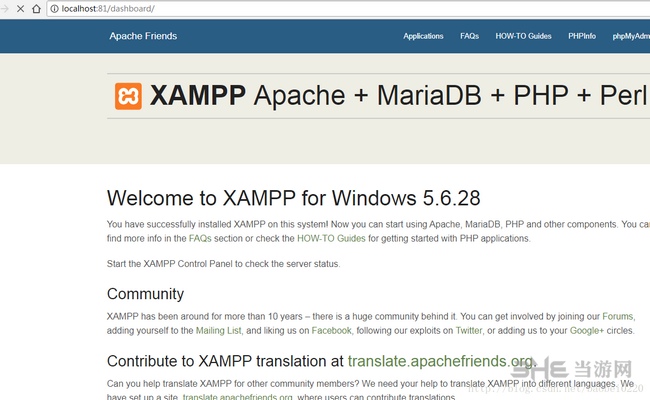
在瀏覽器中輸入localhost:81/phpmyadmin/測試一下,如圖所示
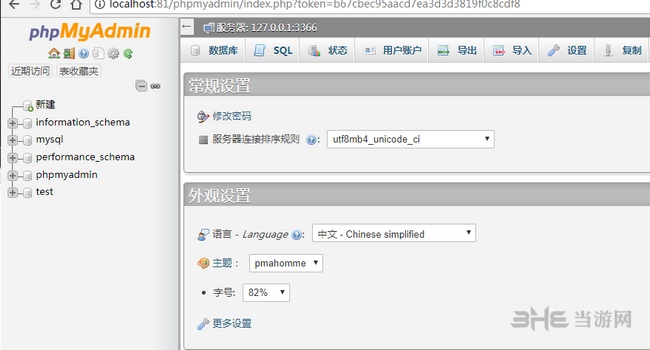
怎么修改數(shù)據(jù)庫密碼
xampp在初次使用時,各種開發(fā)環(huán)境是不設(shè)密碼的,或者放了一個空密碼,形同虛設(shè),這時我們有必要對默認(rèn)密碼進行修改達(dá)到安全目的,下面小編就對密碼修改方法進行講解,用戶務(wù)必首先首改密碼:
1、點擊MySQL的admin進入phpMyAdmin頁面;
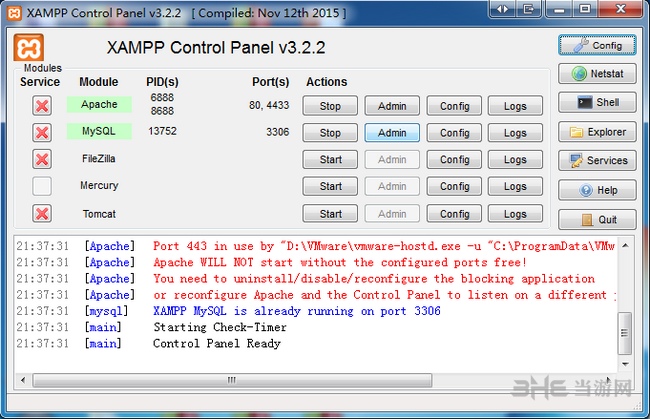
2、點擊賬戶,進入賬戶管理頁面;
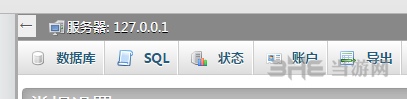
3、選中root localhost這個賬戶,點擊修改權(quán)限;

4、進入如下圖所示的頁面,點擊修改密碼;
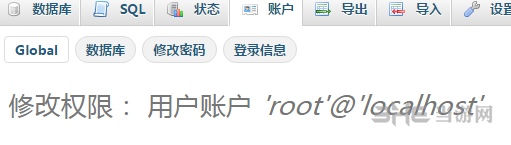
5、設(shè)計好自己密碼后點擊執(zhí)行,此時密碼已經(jīng)修改成功,但是問題來了,此頁面已經(jīng)不再是phpMyAdmin頁面了,而是拒絕訪問,原因是我們修改了mysql的訪問密碼;
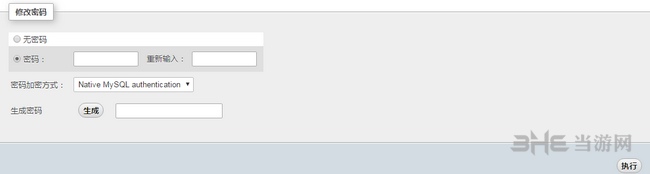
6、打開Xampp\phpMyAdmin\config_inc.php文件,將下面圖片中的config修改為cookie,此時就完成了mysql密碼修改的整個步驟,然后重新啟動Xampp,點擊刷新phpMyAdmin頁面就可以去操作了。

怎么卸載干凈
不少用戶在卸載xampp時遇到了麻煩,有時是無法開啟卸載程序,有時候會有卸載殘留,或是注冊表殘留,怎么都卸載不干凈,那么小編這里就帶來徹底卸載方法,讓你徹底告別它:
(1)卸載該軟件要用其自帶的卸載程序,而盡量不使用控制面板里面的程序入口,否則注冊表中還會存在清楚不干凈問題,因為注冊表中的問題才是最大的問題,自己在網(wǎng)上搜了一下沒有相關(guān)此軟件注冊表清除介紹,這就意味著自己將不知道去注冊表哪里清除程序。此部卸載只遺留一個appach注冊表未卸載。注冊表清理位置:HKEY_LOCAL_MACHINE\SYSTEM\CurrentControlSet\Services,在里面查找apache和mysql即可。
(2)完成上一步后,重啟電腦。
(3)打開360->電腦清理->清除注冊表,此時會發(fā)現(xiàn)第一步中遺留的appach注冊表會被清除掉。
(4)進入“服務(wù)”,關(guān)閉fileziller,否則第五步無法進行。
(5)進行安裝xampp文件路徑, 徹底刪除其殘留文件。
包含組件
PHP 7.2.30 , 7.3.17 , 7.4.5
Apache 2.4.43
MariaDB 10.4.11
Perl 5.16.3
OpenSSL 1.1.1g (UNIX only)
phpMyAdmin 5.0.2
相關(guān)版本

一款好的服務(wù)器管理軟件能為你的工作或企業(yè)帶來極大的效率提升,以及錯誤率降低,不少用戶咨詢服務(wù)器管理工具有哪些,所以小編將這些管理服務(wù)器的軟件下載進行了整合,讓你輕松找到心儀的工具,輕松高效管理服務(wù)器。
下載地址
-
8 PLSQL12
裝機必備軟件





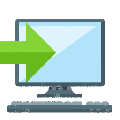

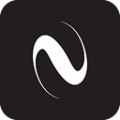
































網(wǎng)友評論